Samsung SGH-P850 User Manual [tr]

SGH-P850
Kullanım Kılavuzu
Telefonunuzun görüntüsü yukarıdaki telefon resmiyle aynı olmayabilir.

Önemli
Her zaman yol güvenliği
Araba kullanırken, elde tutulan bir telefon kullanmayın;
önce aracı park edin.
Yakıt ikmali sırasında telefonu kapatma
Telefonu yakıt ikmal noktasında (benzin istasyonu) veya
yakıt ya da kimyasalların yakınında kullanmayın.
güvenlik
uyarıları
Bunlara uymamak, tehlikeli veya
yasadışı olabilir.
Uçaklarda kapatma
Cep telefonları girişime yol açabilir. Cep telefonlarını
uçaklarda kullanmak yasalara aykırı ve tehlikelidir.
Tıbbi cihazların yakınında telefonu kapatma
Hastaneler veya sağlık kuruluşları, harici RF enerjisine
duyarlı cihazlar kullanıyor olabilir. Geçerli yönetmeliklere
veya kurallara uyun.

Girişim
Tüm cep telefonları, performanslarını etkileyen, girişime
maruz kalabilir.
Özel yönetmelikler
Herhangi bir bölgede, geçerli olan özel yönetmeliklere uyun ve
kullanmanın yasak olduğu yerlerde veya girişime veya
tehlikeye yol açabileceği yerlerde telefonunuzu kapatın.
Suya dayanıklılık
Telefonunuz suya dayanıklı değildir. Telefonunuzu kuru tutun.
Duyarlı kullanım
Sadece normal konumda kullanın (kulağa tutarak). Telefon
açıkken, antene gereksiz yere dokunmaktan kaçının.
Küçük çocuklardan uzak tutma
Telefonunuzu ve aksesuarlar da dahil tüm parçalarını küçük
çocuklardan uzak tutun.
Aksesuarlar ve bataryalar
Sadece Samsung tarafından onaylanan aksesuarları ve
bataryalar kullanın. Onay verilmemiş aksesuarlar telefonunuza
hasar verebilir ve tehlikeli olabilir.
• Bataryanın yanlış bir tiple değiştirilmesi durumunda
telefon patlayabilir.
• Kullanılmış bataryaları üreticinin talimatlarına uygun bir
şekilde atınız.
Yetkili servis
Telefonunuzu sadece yetkili servis personeli onarabilir.
Önemli güvenlik uyarıları
Acil durum aramaları
Bulunduğunuz yerdeki acil durum numarasını tuşlayın ve
tuşuna basın.
Detaylı güvenlik bilgisi için bkz: "Sağlık ve güvenlik bilgisi"
sayfa 97.
1

Bu Kılavuz hakkında
Bu Kullanım Kılavuzu'nda telefonunuzu nasıl kullanacağınıza
ilişkin ayrıntılı bilgiler bulunmaktadır. Telefonunuzun temel
işlevlerini hızlı bir şekilde öğrenmek için lütfen "Başlangıç" ve
"Telefonun ek özelliklerini kullanma" belgesine bakın.
Bu kılavuzda, yönergelerle ilgili aşağıdaki simgeler vardır:
Güvenlik veya telefon özellikleri ile ilgili bilgilere
dikkat etmeniz gerektiğini belirtir.
→
[
] Telefondaki bir tuşu belirtir. Örneğin, [ ].
<
> Fonksiyonu telefon ekranında görüntülenen bir
2
Belirtilen sayfada daha fazla bilgi bulabileceğinizi
belirtir.
Belirtilen seçeneğe gitmek ve o seçeneği seçmek
için Gezinti tuşlarına basmanız gerektiğini belirtir.
seçenek tuşunu belirtir. Örneğin, <
Menü
>.
•Fotoğraf makinesi ve kamera
Fotoğraf çekmek veya video kaydetmek
için telefonunuzdaki kamera birimini
kullanabilirsiniz.
Telefonunuzun
• MP3 çalar
Telefonunuzu MP3 çalar gibi kullanarak
müzik dosyalarını dinleyebilirsiniz.
•Bluetooth
Özgürlük sağlayan kablosuz Bluetooth
teknolojisini kullanarak, ortam
dosyalarını ve kişisel verilerinizi aygıtlar
arasında aktarabilir, başka aygıtlara
bağlanabilirsiniz.
•Web tarayıcı
Mevcut bilgileri almak ve güncel, çok
çeşitli ortam içeriğine erişmek için
kablosuz web'e erişebilirsiniz.
özellikleri

• Telefon'dan TV'ye
Telefonunuzla çektiğiniz fotoğrafları ve
video klipleri TV ekranında
görüntüleyebilirsiniz.
• Görüntü düzenleyici
Fotoğraflarınızı kırpabilir, yeniden
boyutlandırabilir, döndürebilir ve
süsleyebilirsiniz.
• Arayanın fotoğraflı kimliğiyle
telefonunuzu kişiselleştirme
Arayan kişiyi ekranda görüntülenen
fotoğrafından anlayabilirsiniz.
• Kartvizit
Numaranızı ve kişisel bilgilerinizi içeren
kartvizitler oluşturabilirsiniz. Kendinizi
yeni insanlara tanıtırken, bu kullanışlı
elektronik kartvizitten yararlanabilirsiniz.
• Multimedya Mesaj Servisi (MMS)
Metin, resim, video ve sesleri MMS mesajlarıyla
gönderebilirsiniz.
• E-posta
Resim, video ve ses dosyaları içeren e-postalar
gönderebilirsiniz.
• Java
Telefonunuza kaydedilmiş Java™ tabanlı
oyunların tadını çıkarabilir, ayrıca
yenilerini yükleyebilirsiniz.
• Ajanda
Günlük, haftalık ve aylık programlarınızı
ve işlerinizi takip edebilirsiniz.
• Ses kaydedici
Not veya ses kaydedebilirsiniz.
Telefonunuzun özellikleri
3

İçerik
Paketi açma 6
Tüm parçaların eksiksiz olarak bulunduğundan emin olun
Telefonunuz 6
Tuşlar, özellikleri ve yerleri
Başlangıç 7
Telefonunuzu çalıştırmak için ilk adımlar
Telefonu hazırlama ve şarj etme................................................... 7
Açılış/Kapanış .............................................................................. 8
Tuşlar ve ekran ............................................................................. 9
Menü fonksiyonlarına erişme ...................................................... 11
Telefonunuzu kişiselleştirme ....................................................... 12
Arama yapma/aramaları yanıtlama ............................................. 14
Telefonun ek özelliklerini kullanma 14
Kamera, MP3 çalar, web ve diğer özel işlevleri kullanmaya başlayın
Kamerayı kullanma ..................................................................... 14
MP3 çalma .................................................................................. 17
Web'de gezinme ......................................................................... 18
4
Rehber'i kullanma........................................................................ 18
Mesaj gönderme.......................................................................... 19
Mesajları görüntüleme................................................................. 21
Bluetooth'u kullanma................................................................... 22
Telefon ekranını TV'de izleme..................................................... 23
Bellek kartı kullanma ................................................................... 24
Metin girme 26
T9, ABC, Numara ve Sembol modları
Arama fonksiyonları 28
Gelişmiş arama özellikleri
Menü fonksiyonları 32
Tüm menü seçeneklerinin listesi
Sorunları çözme 95
Yardım ve kişisel gereksinimler
Sağlık ve güvenlik bilgisi 97
İçindekiler 104
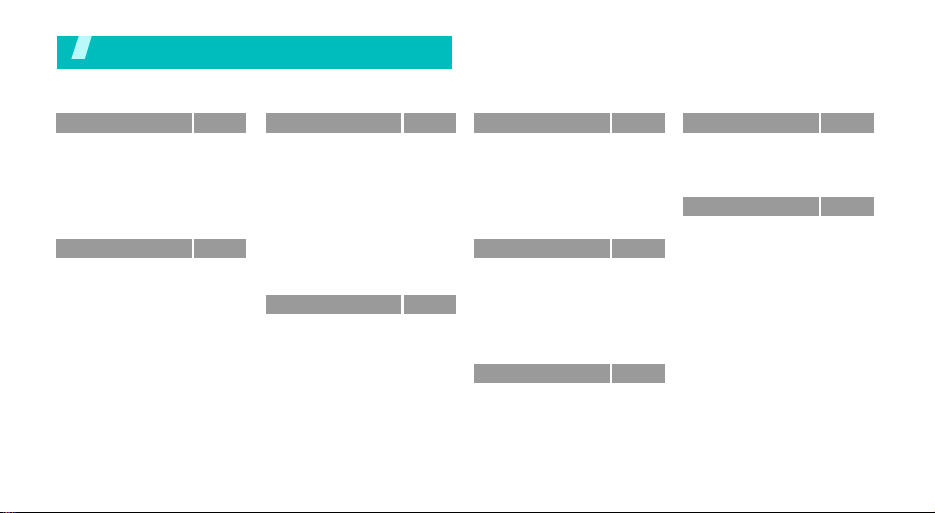
Menü fonksiyonlarına genel bakış
Menü moduna erişmek için Bekleme modunda <
1 Arama kayıtları
1 Son görüşmeler
2 Cevapsız aramalar
3 Giden aramalar
4 Gelen aramalar
5 Tümünü sil
6 Arama süreleri
7 Arama ücretleri
2 Rehber
1 Rehber
2 FDN listesi
3 Yeni kişi ekle
4 Grup
5 Hızlı arama
6 Kartvizitim
7 Numaram
8 Yönetim
9 Servis numarası
*
*
s. 32
s. 32
s. 33
s. 33
s. 33
s. 33
s. 33
s. 34
s. 34
s. 34
s. 35
s. 35
s. 36
s. 37
s. 37
s. 38
s. 38
s. 38
3 Uygulamalar
1 MP3 Çalar
2 Ses kaydedici
3 Resim düzenleyici
4 Java dünyası
5 Dünya saati
6 Alarm
7 Hesap makinesi
8 Dönüştürücü
9 Zamanlayıcı
10 Kronometre
11 S IM AT
4 Tarayıcı
1 Ana sayfa
2 Yer imleri
3 URL'ye git
4 Önbelleği temizle
5 Profil ayarları
6 Geçerli profil
Menü
*
> tuşuna basın.
s. 39
s. 39
s. 41
s. 43
s. 44
s. 45
s. 45
s. 46
s. 47
s. 47
s. 47
s. 48
s. 48
s. 48
s. 49
s. 50
s. 50
s. 50
s. 51
5 Mesajlar
1 Mesaj oluştur
2 Mesajlarım
3 Şablonlar
4 Tümünü sil
5 Ayarlar
6 Hücre mesajları
7 Bellek durumu
6 Dosya yöneticisi
1 Görüntüler
2 Videolar
3 Müzik
4 Sesler
5 Diğer dosyalar
6 Bellek kartı
7 Bellek durumu
7 Takvim
1 Aylık görünüm
2 Haftalık görünüm
3 Günlük görünüm
**
s. 52
s. 52
s. 55
s. 59
s. 60
s. 60
s. 65
s. 66
s. 66
s. 67
s. 68
s. 69
s. 70
s. 71
s. 73
s. 73
s. 73
s. 73
s. 76
s. 76
8 Kamera
1 Fotoğraf çek
2 Video kaydet
3 Fotoğraflara git
4 Videolara git
9 Ayarlar
1 Saat ve Tarih
2 Telefon ayarları
3 Ekran ayarları
4 Ses ayarları
5 Şebeke servisleri
6 Bluetooth
7 Güvenlik
8 Bellek durumu
9 Ayarları sıfırla
* SIM kartınız destekliyorsa görünür.
** Yalnızca telefona bir bellek kartı
takılı olduğunda görünür.
s. 77
s. 77
s. 80
s. 83
s. 83
s. 84
s. 84
s. 84
s. 86
s. 87
s. 88
s. 91
s. 93
s. 94
s. 95
5

Paketi açma
Tüm parçaların eksiksiz olarak
bulunduğundan emin olun
Telefonunuz
Tuşlar, özellikleri ve yerleri
Telefon Seyahat Adaptörü
Batarya Kullanım Kılavuzu
Bulunduğunuz yerdeki Samsung
bayisinden farklı aksesuarlar temin
edebilirsiniz.
Bulunduğunuz ülkeye veya servis
sağlayıcınıza bağlı olarak, telefonunuzla
birlikte verilen parçalar ve Samsung
bayisinde bulunan aksesuarlar farklı olabilir.
6
Onay tuşu
Sol seçenek tuşu
Kulaklık girişi
Arama tuşu
Alfanümerik tuşlar
Bellek kartı yuvası
Özel fonksiyon
tuşları
Kulaklık
Ana ekran
Gezinti tuşları
(Yukarı/Aşağı/Sol/Sağ)
Sağ seçenek tuşu
Açma/kapatma/
Menüden çıkış tuşu
Silme tuşu
Mikrofon
Hoparlör
Harici ekran
Kamera merceği
Kameranın flaşı
Ses/Yakınlaştırma
tuşları
MENÜ tuşu
KAMERA tuşu

Başlangıç
Telefonunuzu çalıştırmak için ilk adımlar
SIM kart ile ilgili bilgiler
Bir cep telefonu şebekesine abone olduğunuzda, size PIN
kodunuz gibi abonelik bilgilerinin ve isteğe bağlı
kullanabileceğiniz servislerin yüklenmiş olduğu bir SIM(Abone
Kimlik Modülü) kart verilir.
Telefonu hazırlama ve şarj etme
Bataryayı çıkarın.
SIM kartı takın.
Bataryayı takın. Seyahat adaptörünü
Adaptörü standart bir elektrik prizine takın.
Telefon tamamen şarj olduğunda (batarya simgesi artık
yanıp sönmez), adaptörü elektrik prizinden çıkarın.
telefona takın.
Telefon açıksa, önce [ ]
tuşunu basılı tutarak telefonu
kapatın.
Kartın üzerindeki sarı renkli
temas noktaları aşağı
bakıyor olmalıdır.
7
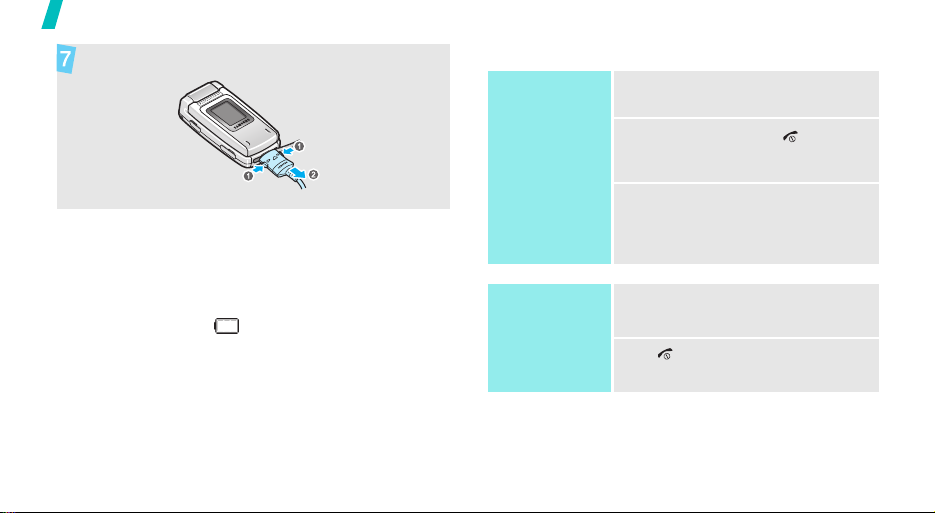
Başlangıç
Adaptörü telefondan çıkarın.
Açılış/Kapanış
Açma
1. Telefonun kapağını açın.
Batarya zayıf göstergesi
Bataryanın gücü azaldığında:
•bir uyarı sesi duyulur,
• batarya zayıf mesajı görüntülenir ve
•boş batarya simgesi yanıp söner.
Bataryanın şarj seviyesi iyice düştüğünde, telefon otomatik
olarak kapanır. Batarya nızı yeniden şarj edin.
8
Cep telefonu
kullanımının yasak
olduğu durumlarda
telefonu açmayın.
Kapatma
2. Telefonu açmak için
[]
tuşunu
basılı tutun.
3. Gerekirse PIN kodunu girin ve
<
Tam am
> tuşuna basın.
1. Telefonun kapağını açın.
2.
[]
tuşunu basılı tutun.

Tuşlar ve ekran
Tuşlar
Ekranın alt satırında belirtilen fonksiyonu
gerçekleştirir.
Bekleme modunda tercih ettiğiniz menü
seçeneklerine doğrudan erişmenizi sağlar.
Menü modunda, menü seçenekleri arasında
gezinmenizi sağlar.
Bekleme modunda, web tarayıcısını açmanızı sağlar.
Menü modunda, vurgulanan menü seçeneğini
seçmenizi veya girişi onaylamanızı sağlar.
Arama yapar veya cevaplar.
Bekleme modunda, son aranan, cevaplanmayan
veya gelen aramaların numaralarını görmenizi
sağlar.
Ekrandaki karakterleri ve bir uygulamadaki öğeyi
silmenizi sağlar.
Telefonu açmak ve kapatmak için basılı tutun.
Görüşmeyi sona erdirmenizi sağlar.
Menü modunda, girişi iptal etmenizi ve Bekleme
moduna dönmenizi sağlar.
sf. 84
Numara, harf ve bazı özel karakterleri girmenizi
sağlar.
Bekleme modunda, sesli posta sunucunuza erişmek
[1] tuşunu basılı tutun. Uluslararası bir kod
için
girmek için [
Özel karakterler girmenizi sağlar.
Bekleme modunda, Sessiz modu etkinleştirmek veya
devre dışı bırakmak için [
Numaralar arasına duraklatma girmek için [
tuşunu basılı tutun.
Telefonun sesini ayarlamanızı sağlar.
Bekleme modunda telefon açıkken, tuş takımı
sesinin seviyesini ayarlamanızı sağlar. Telefonun
kapağı kapalıyken, aydınlatmayı açmak için basılı
tutun.
Kamera modunda görüntüyü yakınlaştırmanızı veya
uzaklaştırmanızı sağlar.
Kamera modunda kamera seçeneklerine erişmenizi
sağlar.
Bekleme modunda
sağlar. Kamerayı açmak için basılı tutun.
Kamera modunda, fotoğraf çekmenizi veya video
kaydetmenizi sağlar.
0
] tuşunu basılı tutun.
]
Kamera
menüsüne erişmenizi
tuşunu basılı tutun.
]
Başlangıç
9

Başlangıç
Ekran
10
Düzen
Simgeler
Menü Rehber
*
Simgeler
çeşitli simgeleri görüntüler.
Metin ve grafikler
mesajları, yönergeleri ve
girdiğiniz bilgileri
görüntüler.
Seçenek tuşu
fonksiyon göstergeleri
seçenek tuşlarına
atanmış olan
fonksiyonları gösterir.
Alınan sinyalin gücü
Arama devam ediyor
Kapsama alanı dışındasınız; arama
yapamaz veya gelen aramaları
yanıtlayamazsınız.
GPRS şebekesi
Ana Bölge, uygun servise
kaydolduysanız görüntülenir
Alarm kurulusf. 45
Yeni metin mesajı
Yeni multimedya mesajı
Yeni e-posta
Mesajları içeren Gelen Kutuları'ndan
biri dolu
Yeni telesekreter mesajı
Arama yönlendirme özelliği etkin
sf. 89
Bluetooth etkin
sf. 91
Bluetooth özellikli ahizesiz araç setine
veya kulaklığa bağlı
Bellek kartı takılı
PC ile senkronize edildi
Arama zil tonu titreşime ayarlandı
sf. 87
Sessiz mod
Batarya gücü seviyesi
* Ekranda görüntülenen simgeler ülkenize veya servis sağlayıcınıza bağlı
olarak değişebilir.

Menü fonksiyonlarına erişme
Seçenek tuşlarını
kullanma
Seçenek tuşlarının görevleri
kullandığınız fonksiyona göre değişir.
Ekranın alt satırında o anki görev
belirtilir.
Seç Geri
Vurgulanan seçeneği
seçmek için sol
seçenek tuşuna
basın.
Bir önceki menü
düzeyine dönmek için
sağ seçenek tuşuna
basın.
Bir seçenek
seçme
Kısayolları
kullanma
1. İstediğiniz bir seçenek tuşuna basın.
2. Bir sonraki veya bir önceki
seçeneğe gitmek için Gezinti
tuşlarına basın.
3. Görüntülenen fonksiyonu veya
vurgulanan seçeneği onaylamak
için <
Seç
> veya [ ] tuşuna
basın.
4. Çıkmak için aşağıdaki yöntemlerden
birini seçin:
• Bir seviye yukarı çıkmak için
<
Geri
> tuşuna basın.
• Bekleme moduna dönmek için
[ ] tuşuna basın.
İstediğiniz seçeneğe karşılık gelen
numara tuşuna basın. Dizin numaraları
10 ve 11 için sırasıyla [0] ve []
tuşlarına basın.
Başlangıç
11

Başlangıç
Telefonunuzu kişiselleştirme
Ekran dili
Zil sesi melodisi
Bekleme modu
Duvar kağıdı
12
1. Bekleme modunda <
basın ve
→ Dil
2. Bir dil seçin.
1. Bekleme modunda <
basın ve
Gelen arama → Zil sesi
2. Bir zil sesi kategorisi seçin.
3. Bir zil sesi seçin.
4. <
Kaydet
Bekleme modunda her ekran için bir
duvar kağıdı ayarlayabilirsiniz.
Ana ekran için:
1. Bekleme modunda, <
basın ve
Duvar kağıdı →
Menü
Menü
Menü
>'ye
> tuşuna
'ni seçin.
>'ye
Ayarlar → Telefon ayarları
'i seçin.
Ayarlar → Ses ayarları →
>'e basın.
Ayarlar → Ekran ayarları →
Ana ekran
'ı seçin.
2. Bir görüntü kategorisi seçin.
3. Bir görüntü seçin.
Ana ekran için:
1. Bekleme modunda <
basın ve
Ayarlar → Ekran ayarları
→ Duvar kağıdı →
seçin.
2. Bir görüntü türü seçin.
3.
Saat
için bir saat türü seçin.
Kapak başlığı
girin ve
[] tuşuna basın.
Duvar kağıdı görüntüleri
görüntü kategorisi ve ardından bir
görüntü seçin.
Menü
Kapak ekranı
için bir açılış mesajı
>'ye
'nı
için bir

Menü kısayolları
Sessiz mod
Gezinti tuşlarını en çok kullandığınız
menülere erişmek için kullanacağınız
kısayollar olarak çalışacak şekilde
ayarlayabilirsiniz.
1. Bekleme modunda <
basın ve
Ayarlar → Telefon ayarları
→ Kısayol
'u seçin.
Menü
>'ye
2. Bir tuş seçin.
3. Tuşa atanacak menüyü seçin.
Telefonunuzun çıkardığı seslerle
başkalarını rahatsız etmemek için
telefonu Sessiz moda geçirebilirsiniz.
Bekleme modunda [ ] tuşuna basın ve
basılı tutun.
Telefon kilidi
Bir telefon şifresiyle, telefonu izinsiz
kullanıma karşı koruyabilirsiniz. Telefon
açılırken şifrenin girilmesini ister.
1. Bekleme modunda <
basın ve
Ayarlar → Güvenlik →
Şifreyi değiştir
2.
00000000
girin ve <
olan varsayılan şifreyi
Tam am
Menü
'i seçin.
>'a basın.
>'ye
3. 4 - 8 basamaklı yeni bir şifre girin ve
<
Tam am
>'a basın.
4. Yeni şifreyi tekrar girin ve
<
Tam am
>'a basın.
5.
Telefon kilidi
6.
Devrede
7. Şifreyi girin ve <
'ni seçin.
'yi seçin.
Tam am
>'a basın.
Başlangıç
13

Arama yapma/aramaları yanıtlama
Arama yapma
Aramayı yanıtlama
1. Alan kodunu ve telefon numarasını
girin.
2. [ ] tuşuna basın.
3. Görüşmeyi bitirmek için [ ] tuşuna
basın.
1. Telefon çaldığında [ ] tuşuna
basın.
2. Görüşmeyi bitirmek için [ ] tuşuna
basın.
Telefonun ek özelliklerini kullanma
Kamera, MP3 çalar, web ve diğer özel işlevleri kullanmaya
başlayın
Kamerayı kullanma
Fotoğraf çekme
1. Telefonun kapağını açın.
2. Gösterildiği şekilde ekranı sola
çevirin ve telefonu kapatın.
Görüşme
sırasında ses
seviyesini
ayarlama
14
[Ses] tuşuna basın.
Kamera açılır ve önizleme ekranı
Yat ay şekilde görüntülenir.

3. Telefonu resimde gösterildiği gibi
yatay şekilde tutun. Parmaklarınızla
merceği kapatmadığınızdan emin
olun.
5. Fotoğraf çekmek için [
tuşuna basın. Fotoğraf,
klasörüne kaydedilir.
6. Başka bir fotoğraf çekmek için
[
KAMERA
] tuşuna basın.
KAMERA
Fotoğraflar
]
Telefonun ek özelliklerini kullanma
4. Merceği çekmek istediğiniz nesneye
yöneltin ve istediğiniz ayarları yapın.
• Kamera seçeneklerine erişmek
için [
MENU
•Yakınlaştırmak veya
uzaklaştırmak için [Ses] tuşuna
basın.
] tuşuna basın.
sf. 78
Fotoğrafı
görüntüleme
1. Telefonun kapağı ters çevrilmiş
olarak [
MENU
] tuşuna basın.
2.
Fotoğraflara git
[
KAMERA
3. İstediğiniz fotoğrafı seçin.
'e gidin ve
] tuşuna basın.
15

Telefonun ek özelliklerini kullanma
Video kaydetme
16
1. Telefonun kapağını açın.
2. Ekranı sola çevirin ve telefonu
kapatın.
Kamera açılır ve önizleme ekranı
Yat ay şekilde görüntülenir.
3. Telefonu yatay olarak tutun.
Parmaklarınızla merceği
kapatmadığınızdan emin olun.
4. Kayıt moduna geçmek için [
tuşuna basın ve
seçin.
5. Merceği çekmek istediğiniz konuya
yöneltin ve istediğiniz ayarları yapın.
• Kamera seçeneklerine erişmek
için [
•Yakınlaştırmak veya
uzaklaştırmak için [Ses] tuşuna
basın.
MENU
sf. 81
Video kaydet
] tuşuna basın.
MENU
'i
]
Video dosyası
yürütme
6. Kayıt işlemini başlatmak için
[
KAMERA
7. Kayıt işlemini durdurmak için
[
MENU
Videolar
8. Video klibi kayıttan yürütmek için
[
KAMERA
1. Telefonun kapağı ters çevrilmiş
olarak [
2.
Videolara git
tuşuna basın.
3. İstediğiniz videoyu seçin.
] tuşuna basın.
] tuşuna basın. Video klip,
klasörüne kaydedilir.
] tuşuna basın.
MENU
] tuşuna basın.
'e gidin ve [
KAMERA
]

MP3 çalma
MP3 dosyalarını
telefona
kopyalama
Yürütme listesi
oluşturma
Aşağıdaki yöntemleri kullanın:
• Kablosuz web'den yüklemesf. 48
• İsteğe bağlı Samsung PC Studio
programını kullanarak bir
bilgisayardan yüklemeSamsung
PC Studio Kullanım Kılavuzu
• Bluetooth ile almasf. 91
•Dosyaları bir bellek kartına
kopyalayın ve kartı telefona
takınsf. 24
1. Bekleme modunda <
basın ve
Uygulamalar → MP3
Çalar
'ı seçin.
2. <
Sçnklr
>'e basın ve
eklenecek kaynak → Tel ef on
Bellek kartı
'nı seçin.
Menü
Müzik
>'ye
veya
MP3 dosyalarını
yürütme
3. İstediğiniz dosyaları seçmek için
[]
tuşuna ve <
1. MP3 Çalar ekranında
basın.
2. Yürütme sırasında aşağıdaki tuşları
kullanabilirsiniz:
•
duraklatır veya devam ettirir.
•Yukarı: yürütme listesini açar.
•Sol: önceki dosyaya döner.
Basılı tutulduğunda dosya içinde
geriye doğru gider.
•Sağ: bir sonraki dosyaya geçer.
Basılı tutulduğunda dosya içinde
ileriye doğru gider.
• Ses: sesi ayarlar.
•Aşağı: yürütme işlemini
durdurur.
Ekle
>'ye basın.
[]
:
yürütme işlemini
tuşuna
Telefonun ek özelliklerini kullanma
17

Telefonun ek özelliklerini kullanma
Web'de gezinme
Dahili bir web tarayıcıyı kullanarak, güncelleştirilmiş servis ve
bilgi almanın yanı sıra web içeriği yüklemek için kablosuz
web'e kolayca erişebilirsiniz.
Web tarayıcıyı
başlatma
Web'de gezinme
18
Bekleme modunda
• Tarayıcı öğeleri arasında geçiş
yapmak için [Yukarı] veya [Aşağı]
tuşuna basın.
• Sayfa sayfa gitmek için [Ses] tuşuna
basın.
•Bir öğeyi seçmek için < > tuşuna
basın.
• Önceki sayfaya geri dönmek için
<
Geri
• Seçeneklere erişmek için <
basın ve
üstündeki simgesini seçin.
[]
tuşuna basın.
> veya [C] tuşuna basın.
Menü
'yü veya ekranın
Menü
>'ye
Rehber'i kullanma
Kayıt ekleme
Telefonun belleğine:
1. Bekleme modunda bir telefon
2.
3. Kişi ile ilgili bilgileri girin: Adı,
4. Girişi kaydetmek için
SIM karta:
1. Bekleme modunda bir telefon
2.
3. Bir ad girin.
4. Girişi kaydetmek için
numarası girin ve
basın.
Tel efo n →
Soyadı, Cep, Ev, Ofis, Faks, Diğer,
E-posta, Grafik kimliği, Zil sesi, Grup
ve Notlar.
<
Kaydet
numarası girin ve
basın.
SIM
'i seçin.
<
Kaydet
[]
tuşuna
bir numara türü seçin.
>'e basın.
> 'e basın.
[]
[]
tuşuna
[ ] veya
veya

Bir kaydı bulma
Kartvizit
oluşturma ve
gönderme
1. Bekleme modunda <
basın.
2. Bulmak istediğiniz ismin ilk birkaç
harfini girin.
3. Bir giriş seçin.
4. Bir numaraya gidin, aramak için [ ]
tuşuna veya kişi ile ilgili bilgileri
değiştirmek için ise
basın.
1. Bekleme modunda <
ve
Rehber → Kartvizitim
2. İrtibat bilgilerinizi girin.
3. Kartviziti kaydetmek için <
tuşuna basın.
4. Kartviziti göndermek için <
basın ve
Gönder →
yöntemi seçin.
Rehber
>'e
[]
tuşuna
Menü
>'ye basın
'i seçin.
Kaydet
Sçnklr
bir gönderme
>
>'e
Mesaj gönderme
Metin mesajı
(SMS) gönderme
Multimedya mesajı
(MMS) gönderme
1. Bekleme modunda <
basın ve
Mesajlar → Mesaj oluştur
→ Metin mesajı
2. Mesaj metnini girin.
3. <
Sçnklr
>'e basın ve
gönder
veya
seçin.
4. Hedef numaraları girin.
5. Mesajı göndermek için
tuşuna basın.
1. Bekleme modunda <
basın ve
Mesajlar → Mesaj oluştur
→ Multimedya msj.
2.
Konu
'yu seçin.
3. Mesajın konusunu girin ve
tuşuna basın.
Menü
'nı seçin.
Yalnızca
Kaydet ve gönder
[]
Menü
'nı seçin.
>'ye
'i
>'ye
[]
19
Telefonun ek özelliklerini kullanma

Telefonun ek özelliklerini kullanma
4.
Multimedya mesajı
(MMS) gönderme
(devamı)
Resim ve video
5. Bir resim, video veya ses dosyası
ekleyin.
6.
Mesaj
7. Mesajın metnini girin ve
tuşuna basın.
8. <
9. Hedef numaraları veya adresleri
girin.
10. Mesajı göndermek için
tuşuna basın.
20
Sçnklr
'ı seçin.
>'e basın ve
veya
Ses
'i seçin.
[]
Gönder
[]
'i seçin.
E-posta
gönderme
1. Bekleme modunda <
basın ve
Mesajlar →
→ E-posta
2.
Konu
'yı seçin.
'yu seçin.
3. E-postanın konusunu girin ve
Menü
>'ye
Mesaj oluştur
[]
tuşuna basın.
4.
Mesaj
'ı seçin.
5. E-posta metnini girin ve
[]
tuşuna basın.
6.
Dosya ekleme
'yi seçin.
7. Görüntü, video, ses, müzik veya
belge dosyaları ekleyin.
8. <
Sçnklr
>'e basın ve
Gönder
'i seçin.
9. Hedef adresleri girin.
10. E-postayı göndermek için
[]
tuşuna basın.

Mesajları görüntüleme
Metin mesajını
görüntüleme
Multimedya mesajı
görüntüleme
Bir uyarı görüldüğünde:
1. <
Görntl
2. Gelen Kutusu'ndan mesajı seçin.
Gelen Kutusu'ndan:
1. Bekleme modunda, <
basın ve
Gelen kutusu
2. Bir SMS mesajını seçin.
Bir uyarı görüldüğünde:
1. <
Görntl
2. Gelen kutusu’ndan mesajı seçin.
>'ye basın.
Menü
Mesajlar → Mesajlarım →
'nu seçin.
>'ye basın.
>'ye
E-posta
görüntüleme
Gelen Kutusu'ndan:
1. Bekleme modunda, <
basın ve
Mesajlar → Mesajlarım →
Gelen kutusu
2. Bir MMS mesajı seçin.
1. Bekleme modunda <
basın ve
Mesajlar →
E-posta kutusu
2.
Yeni posta kontrolü
3. Bir e-posta veya başlık seçin.
4. Bir başlık seçtiyseniz <
basın ve e-postanın metnini
görüntülemek için Al'ı seçin.
Menü
'nu seçin.
Menü
Mesajlarım →
'nu seçin.
'nü seçin.
>'ye
Sçnklr
>'ye
>'e
Telefonun ek özelliklerini kullanma
21

Telefonun ek özelliklerini kullanma
Bluetooth'u kullanma
Telefonunuz, diğer Bluetooth aygıtlarına kablosuz olarak
bağlanıp veri alışverişi yapabilmenizi, ahizesiz
konuşabilmenizi veya telefonu uzaktan kullanabilmenizi
sağlayan Bluetooth teknolojisine sahiptir.
Bluetooth'u açma
Bluetooth aygıtı
arama ve
eşleştirme
22
Bekleme modunda <
Ayarlar → Bluetooth → Etkinleştirme
→ Açık
'ı seçin.
1. Bekleme modunda <
basın ve
Aygıtlarım → Yeni aygıt ara
seçin.
2. Bir aygıt seçin.
3. Bir Bluetooth PIN'i veya varsa diğer
aygıtın Bluetooth PIN'ini girin ve
<
Tam am
sahibi aynı kodu girdiğinde, eşleşme
işlemi tamamlanır.
Menü
>'ye basın ve
Ayarlar → Bluetooth →
>'a basın. Diğer aygıtın
Menü
>'ye
'yı
Veri gönderme
Veri alma
1. Bir uygulamaya,
yöneticisi
2. Bir öğe seçin.
3. <
Sçnklr
Bluetooth
4. Bir aygıt seçin.
5. Gerekirse Bluetooth PIN kodunu
girin ve <
Bluetooth aracılığıyla veri alabilmeniz
için telefonunuzun Bluetooth özelliğinin
etkin ve görünürlüğünün devrede olması
gerekir.
Gerekirse almak istediğinizi onaylamak
için <
Evet
>'e basın.
Rehber, Dosya
veya
Takvim
>'e basın ve
'u seçin.
Tam am
>'a basın.
'e erişin.
Gönder →

Telefon ekranını TV'de izleme
Telefon ve TV arasında TV çıkış kablosuyla bağlantı kurarak
telefonunuzun ekranını ekranda görüntüleyebilirsiniz. Bu
şekilde telefonun belleğinde kayıtlı fotoğrafları, videoları ve
müzik dosyalarını daha büyük ekranda ailenizle veya
arkadaşlarınızla paylaşabilirsiniz.
Önemli TV
bilgileri
• Sahip olduğunuz TV modeline bağlı
olarak video girişi bağlantı
noktalarının yeri ve şekli farklı
olabilir. Kablo konektörü ve TV
bağlantı noktası renklerini eşleştirin.
• Video sistemine bağlı olarak
görüntüde titreşim olabilir veya
başka bir şekilde en iyi görüntü elde
edilemeyebilir.
• Görüntü veya video kalitesine bağlı
olarak bazı görüntü veya video
dosyaları görüntülenmeyebilir.
•TV Çıkış modunda Bluetooth stereo
kulaklığı ve yakınlaştırma özelliğini
kullanamazsınız.
•TV Çıkışı modundayken birisi
aradığında telefon diğer kişinin
gizliliğini korumak için arayanın
bilgilerini görüntülemeyecek,
ayarlanan zil sesinde değil
varsayılan zil sesinde çalacaktır.
Telefonun ek özelliklerini kullanma
23

Telefonun ek özelliklerini kullanma
Tel efon ekr anını
TV'ye aktarma
1. TV açıldığında, TV çıkış kablosunu
kullanarak telefonunuzu TV'ye
burada gösterildiği gibi bağlayın.
Bellek kartı kullanma
Telefonunuzun bellek kapasitesini arttırmak için isteğe bağlı
microSD bellek kartını kullanabilirsiniz.
Bellek kartı ile
ilgili önemli
bilgiler
2. TV'yi Harici Giriş moduna ayarlayın.
Ekran TV Çıkışı moduna geçer, artık
telefonun ekranını TV ekranınızda
görebilirsiniz.
3. Gerekirse
TV'nizde kullanılacak video sistemini
ayarlayın.sf. 87
4. İstediğiniz uygulamaya erişin ve
dosyaları açın.
24
TV-çıkışı
menüsünde
•Sık sık silme ve yazma işlemi
yapmak kartın ömrünü kısaltır.
• Veriye erişilirken veya veri
aktarılırken kartın telefondan
çıkarılması veya telefonun
kapatılması veri kaybına ve/veya
kartın ya da telefonun zarar
görmesine neden olabilir.
• Kartların darbe almamasına dikkat
edin.
•Kartın temas noktalarına
parmağınızla veya metal nesnelerle
dokunmayın. Kart kirlendiyse,
yumuşak bir bezle silin.

Bellek kartını
takma
• Kartları küçük çocukların veya varsa
evcil hayvanların erişemeyeceği
yerlerde saklayın.
• Kartları elektrostatik boşalma ve/
veya elektrik parazitlerinin olduğu
yerlerde bırakmayın.
1. Bellek kartını bellek kartı yuvasına
etiketli tarafı aşağı bakacak şekilde
takın.
2. Kartı yerine oturana kadar bastırın.
Kart adaptörü
kullanma
Bir kart adaptörü ve bir USB kart
okuyucusu/yazıcısı kullanarak kartı bir
bilgisayarda okuyabilirsiniz.
1. Bellek kartını kart adaptörüne,
adaptörü de kart okuyucusuna/
yazıcısına takın.
2. Adaptörün USB konektörünü
bilgisayarınızın USB bağlantı
noktasına takın.
3. Bilgisayardaki uygun bellek diskine
erişin ve karttan veya karta
kopyalama yapın.
Bir dosya adındaki karakter sayısı
47'den fazla ise, o dosya telefonunuzda
görüntülenmez. Karakter sayısı
kullandığınız dile veya sembollere bağlı
olarak değişiklik gösterebilir.
Telefonun ek özelliklerini kullanma
25

Metin girme
T9, ABC, Numara ve Sembol modları
ABC modunu, T9 modunu, Numara modunu ve Sembol
modunu kullanarak Mesaj gönderme/alma, Rehber veya
Takvim gibi bazı özellikler için metin girebilirsiniz.
Metin giriş modunu değiştirme
• T9 ve ABC modları arasında geçiş yapmak için [ ] tuşuna
basın ve basılı tutun.
• Büyük/küçük harf değişimi yapmak veya Numara moduna
geçmek için [ ] tuşuna basın.
• Sembol moduna geçmek için [ ] tuşunu basılı tutun.
T9 modunu kullanma
T9 tahminli metin giriş modu, herhangi bir karakteri tek tuşa
basarak girmenizi mümkün kılar.
26
T9 modunda kelime girme
1. Kelime girmeye başlamak için [2] - [9] arasındaki tuşlara
basın. Her harf için ilgili tuşa bir kez basın.
Örnek
: Selam yazmak için [7], [3], [5], [2] ve [6] tuşlarına
basın.
T9 işlevi yazdığınız kelimeyi tahmin eder ve bastığınız her
tuşla birlikte kelime değişebilir.
2. Karakterleri düzeltmeden veya silmeden önce tüm
kelimeyi girin.
3. Kelime doğru görüntülendiğinde 4. adıma geçin. Aksi
takdirde, basmış olduğunuz tuşlar için başka kelime
seçeneklerini görüntülemek üzere [0] tuşuna basın.
Örneğin, Ne ve Of için [6] ve [3] tuşlarını kullanın.
4. Bir boşluk girmek için
sıradaki kelimeyi girin.
[
]
tuşuna basın ve ardından
Diğer T9 modu işlemleri
• Nokta veya kesme işaretini otomatik olarak girmek için [1]
tuşuna basın.
•Boşluk girmek için
[
]
tuşuna basın.
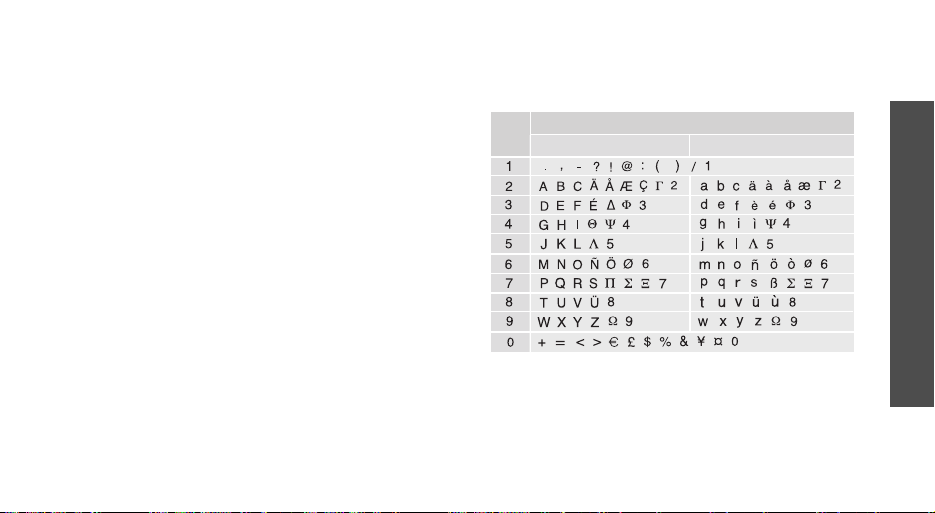
• İmleci hareket ettirmek için Gezinti tuşlarına basın.
• Karakterleri tek tek silmek için [C] tuşuna basın. Ekrandaki
tüm karakterleri silmek için [C] tuşuna basın ve basılı
tutun.
T9 sözlüğüne yeni bir kelime ekleme
Bu özellik bazı dillerde kullanılamayabilir.
1. Eklemek istediğiniz kelimeyi girin.
2. Bastığınız tuşlarla ilgili başka kelimeleri görüntülemek için
[0] tuşuna basın. Başka kelime kalmadığında, ekranın alt
satırında
Ekle
ifadesi görüntülenir.
3. <
Ekle
>'ye basın.
4. ABC modunu kullanarak istediğiniz kelimeyi girin ve
<
Ekle
>'ye basın.
ABC modunu kullanma
İstediğiniz karakter ekranda görüntülenene kadar ilgili tuşa
basın.
Tuş
(GSM alfabe kodlaması ile SMS mesajı oluşturma)
Diğer ABC modu işlemleri
•Aynı harfi iki kez girmek veya aynı tuştaki farklı bir harfi
girmek için, imleç otomatik olarak sağa kayana kadar
bekleyin veya [Sağ] tuşuna basın. Sonra, sıradaki harfi
girin.
Sırayla görüntülenen karakterler
Büyük harf Küçük harf
Metin girme
27

•Boşluk girmek için [ ] tuşuna basın.
• İmleci hareket ettirmek için Gezinti tuşlarına basın.
• Karakterleri tek tek silmek için [C] tuşuna basın. Ekranı
silmek için [C] tuşuna basın ve basılı tutun.
Numara modunu kullanma
Numara modu sayı girmenizi sağlar.
Girmek istediğiniz sayılara karşılık gelen tuşlara basın.
Sembol modunu kullanma
Sembol modu sembol girmenizi sağlar.
Yapılacak işlem Basılacak düğme
diğer sembolleri görüntüleme [Yukarı] veya [Aşağı]
bir sembol seçme ilgili numara tuşu.
girilen sembolleri silme [C].
sembolleri ekleme <
28
tuşuna basın.
Tam am
>.
Arama fonksiyonları
Gelişmiş arama özellikleri
Arama yapma
1. Bekleme modunda, alan kodunu ve telefon numarasını
girin.
• En son rakamı silmek için [C] tuşuna basın veya tüm
ekranı silmek için [
numarayı düzeltmek için imleci istediğiniz yere
taşıyabilirsiniz.
• Sayılar arasına boşluk girmek için [ ] tuşunu
basılı tutun.
2. [ ] tuşuna basın.
3. Görüşmeyi bitirmek için [ ] tuşuna basın.
Uluslararası arama yapma
1. Bekleme modunda, [0] tuşuna basın ve basılı tutun. +
karakteri görüntülenir.
2. Ülke kodunu, alan kodunu ve telefon numarasını girip [ ]
tuşuna basın.
C
] tuşunu basılı tutun. Yanlış bir
